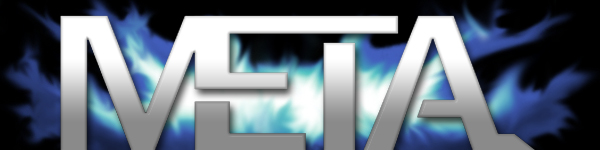Finalmente mi pedido de Amazon llego aqui a Caracas. Es la nueva camara gz hd7 de jvc. Esta camara graba a 1080i lo que significa que es full HD. Una de las grandes ventajas de esta camara son los controles manuales que posee de foco, apertura y velocidad de obturador. Con estos aspectos puedes lograr que las imagenes en tus peliculas sean estables y tengan el estilo que tu mas desees, por ejemplo, en un caso de SHALLOW FOCUS necesitas controlar el anillo para que el punto de enfoque pasee de un objeto mas cercano a otro mas lejano. He realizado algunas pruebas con la camara y debo decir que los resultados son bastante buenos, el microfono stereo es excelente, funciona a la perfeccion. Las dezventajas de la camara son solo tres desde mi punto de vista. El primero es que el OIS (Optical Image Stabilizator) es pesimo pero por lo menos lo incluye (No se puede considerar realmente una desventaja ya que es un elemento extra en la camara). El segundo es el hecho de que no puedes grabar a una resolucion menor que HD o 1440 CBR, lo cual en cuestiones de almacenamiento seria muy util, pero en fin, la resolucion la puedes cambiar en el PC. La tercera pero molesta desventaja es la de no poder pasar los videos a la Mac correctamente. Tengo una Imac y le he instalado el software que viene con la camara pero aun asi al pasar un video a la camputadora este sale interlaced (se crean lineas horizontales en las imagenes), y no solo eso sino que tambien al pasarlo a Imovie pierde su calidad HD. Este ultimo problema es de investigar, ya que no entiendo como Imovie HD no trabaja con videos HD. Lo unico que puedo hacer para salvarme de esto es exportar los videos al PC y luago a la Mac.

En cuanto a tamaño, es mas pequeña de lo que pense, y el peso... pudo a haber sido un poco mas liviana pero esta bien, ademas hay que tomar en cuenta que no hay otra camara con estas funciones manuales que sea mas liviana, agradezco eso.
A quien se quiera iniciar en videillos, cortometrajes y algo de reportaje se la recomiendo al 100%. Aunque también pueden tomar nota de otros modelos HD de camaras como la canon HV20 y la Sony SR7 que tambien son excelentes camaras, las probe en DEMO mode en sus respectivas tiendas.

INFO CURIOSA:
Trae una herramienta llamada Focus Assist que te rodea los objetos enfocados con lineas verdes.
La bateria dura 90 min aprox, por esto te recomiendo comprar a parte una de 4 horas.
El lente de a camara trae un visera removible para añadir gran angulares o filtros.
Audio impecable.
Anillo largo de enfoque manual (GRAN VENTAJA)
Bueno saludos entonces, y les informo que mientras escribi este post fue el unico momento en el que deje de usar la camara aunque tuviera la bateria llena. Saludos.
Foto tomada por camara JVC Everio gz hd7